無線LANで接続する(ネットワーク接続)
無線LANを使用して、プリンターをネットワークに接続します。
無線LANを使用する場合は、次の手順に従って無線LANの機能を[ENABLE](有効)に設定してください。
工場出荷時の設定では、[DISABLE](無効)に設定されています。
-
BOOT MENUで[WIRELESS MODULE]を[ENABLE]に設定します。
-
プリンターの電源を切り、再度電源を入れます。
-
正しく設定されていることを確認するために、「設定内容」を印刷します。
-
[プリンター情報]の[ネットワーク]に[無線情報]が表示されていることを確認します。
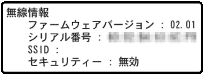
メモ
「設定内容」に正しく表示されない場合は、手順1からやり直してください。
【ご注意】無線LAN利用にあたって
以下の注意事項をよくお読みの上、プリンターを無線LAN環境でご利用ください。
-
プリンターでは、有線LANと無線LANを同時に使用できません。無線LANを使用する場合は、LANケーブルをプリンターに接続しないでください。
-
無線LAN環境で使用する場合、ディープスリープモードには移行せず、スリープモードへ移行します。
-
プリンターの近くに、微弱な電波を発する電気製品(特に電子レンジやデジタルコードレス電話)を置かないでください。
-
プリンターと無線LANアクセスポイントの間に、金属、アルミサッシ、鉄筋コンクリート壁があると、接続しにくくなることがあります。
-
無線LAN接続は、環境によって有線LAN接続やUSB接続と比べて、通信速度が劣ることがあります。写真などの大きなデータを印刷するときは、有線LANまたはUSB接続で印刷することをおすすめします。
-
5GHz帯(W52/W53)は、電波法により屋外での使用が禁じられています。屋内でのみご使用ください。
無線LANを利用するための準備
プリンターは、無線LANアクセスポイントを経由して通信する無線LAN環境に接続できます(WPS対応)。
お使いの無線LANアクセスポイントが、以下の環境に対応しているか確認してお使いください。
|
項目 |
値 |
|---|---|
|
標準規格 |
IEEE 802.11 a/b/g/n |
|
アクセス方式 |
インフラストラクチャーモード |
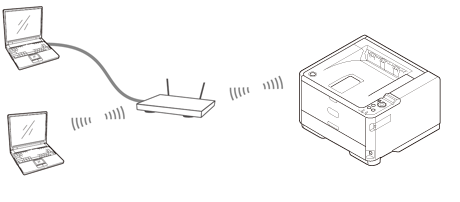
無線LANの設定方法を確認する
お使いの無線LANアクセスポイントが、WPSに対応しているか確認し、設定方法を選択してください。
WPSに対応している場合は「WPSで接続する」、WPSに対応しているかわからない場合は「操作パネルから無線LANアクセスポイントを選択して接続する」を参照してください。
-
無線LANアクセスポイントがWPSに対応している場合は、WPSボタンを使って無線LANに接続できます。
-
無線LANアクセスポイントがWPSをサポートしていない場合、プリンターが検出した無線LANアクセスポイントの中から、利用したい無線LANアクセスポイントを指定して接続できます。
-
無線LANアクセスポイントの情報(SSID、暗号化方法、暗号化キー)を手動で設定して無線LANに接続します。
-
無線LANへ正常に接続できたかどうかを、プリンターを使って確認する手順を説明します。

